Der Umzug einer Website ist für jeden Website Betreiber ein Schreckgespenst. Neben Rankingverlusten in Suchmaschinen, fehlerhaften Verlinkungen oder der berühmten 404-Fehlermeldung lauern weitere Gefahren. Allerdings ist es oftmals viel gefährlicher nicht zu migrieren und die Website, zum Beispiel aufgrund veralteter Software, zu einem Sicherheitsrisiko werden zu lassen.
Plesk Migrator
Wenn Sie von einem bestehenden Plesk-Server mit einem älteren Betriebssystem oder einer EOL-Plesk Version, cPanel, Confixx, Helm oder DirectAdmin-Server migrieren wollen, stellt Plesk den sogenannten Plesk Migrator zur Verfügung.
Hierbei handelt es sich um eine Erweiterung, die installiert werden muss. Bei Plesk geht man dafür unter „Erweiterungen“, sucht nach Plesk Migrator und installiert diesen dann.
Nach Abschluss der Installation kann der Plesk Migrator dann über den Reiter „Meine Erweiterungen“ aufgerufen werden.
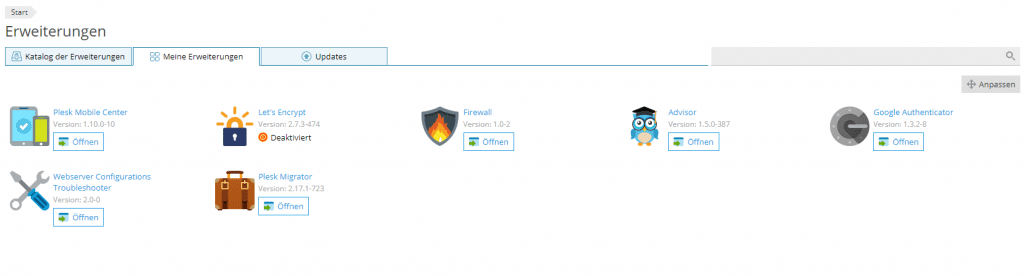
Im nächsten Schritt kann man über „Neue Migration starten“ den Panel-Typen auswählen, von dem man migrieren möchte. Wichtig: Man benötigt hierbei den root-Zugriff zu dem Server. Alternativ kann man auch den SSH-Key hinterlegen.
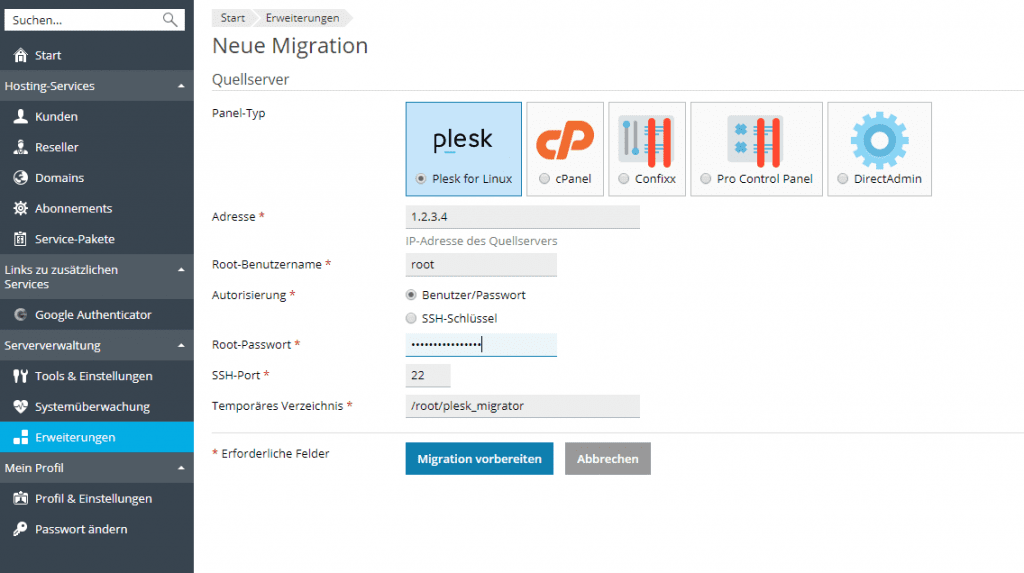
Falls man nur den FTP-Zugriff hat, bitte zum nächsten Absatz springen und bei Site Importer weiterlesen.
Nachdem man die Zugangsdaten eingegeben hat, wird der Quell-Server eingelesen und – je nach Server – die verschiedenen Migrations-Möglichkeiten angezeigt.
Bei einer Plesk-zu-Plesk Migration stehen im nächsten Schritt die Abonnements, Kunden, Reseller und Hosting Pläne zur Verfügung.
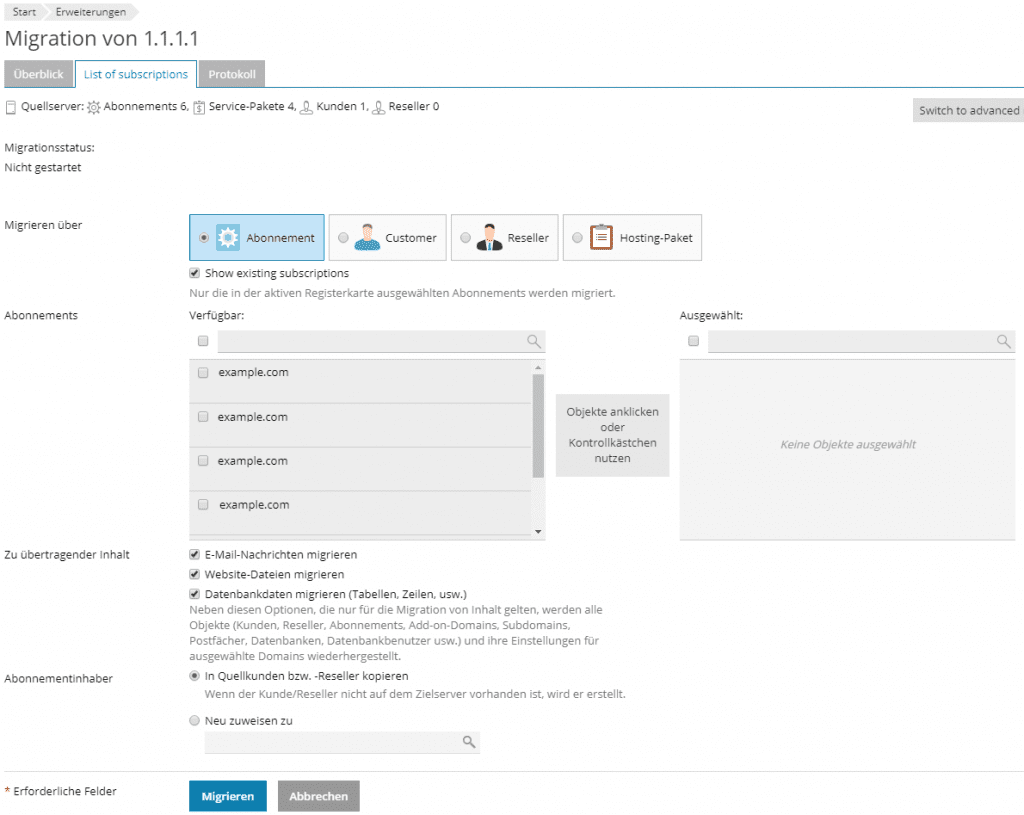
Man kann darüber hinaus entweder die Kunden in der Reseller-Struktur übernehmen oder einem neuen Reseller zuweisen. Mit einem abschließenden Klick auf „Migrieren“ kann die Migration angestoßen werden. Im ersten Schritt wird dann eine Prüfung durchgeführt, wo z.B. auf unterschiedliche Apache-Module oder PHP-Versionen geprüft wird. Werden keine Probleme gefunden (oder man möchte die Hinweise ignorieren) kann man die Migration starten. Im Anschluss kann man den aktuellen Status der Migration einsehen.
Möchte man nach einigen Tagen eine erneute Synchronisiering anstoßen, kann man dies ebenfalls mit einem Klick auf „Erneut synchronisieren“ durchführen.
In der Plesk-eigenen Dokumentation gibt es darüber hinaus weitere Informationen im Plesk Migration Guide sowie in einem Support-Artikel.
Site Importer
In vielen Fällen verfügt man bereits über eine Website und möchte diese gerne mit wenigen Klicks migrieren; entweder weil man neu mit Plesk anfängt und die Website über ein anderes Admin-Panel wie cPanel oder DirectAdmin oder auch über gar keine eigene Oberfläche, sondern direkt über eine reine LAMP-Installation verwaltet wurde.
Hierzu bietet Plesk eine Erweiterung namens Site Import an.
Hierbei handelt es sich um eine Erweiterung, die installiert werden muss. Bei Plesk geht man dafür unter „Erweiterungen“, sucht nach Site Import und installiert diesen dann.
Im Anschluss kann man nun auf zwei verschiedenen Wegen zum Ziel kommen:
Wenn man als Server-Admin über „Erweiterungen“ und dort „Meine Erweiterungen“ auf den Site Importer geht, kann man im Anschluss das Ziel-Abonnement auswählen. Alternativ kann man auch als Admin oder als der Customer über das jeweilige Abonnement „Website import“ auswählen. Im nächsten Schritt muss man dann die Zugangsdaten eingeben; entweder SSH oder FTP.
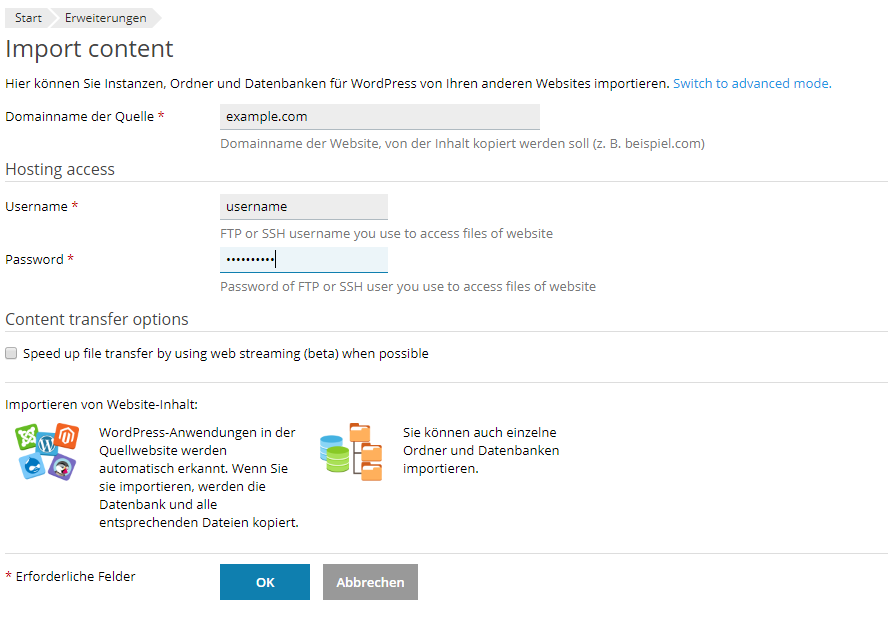
Anschließend wird die Verbindung zum Quellserver aufgebaut und die benötigten Informationen abgefragt.
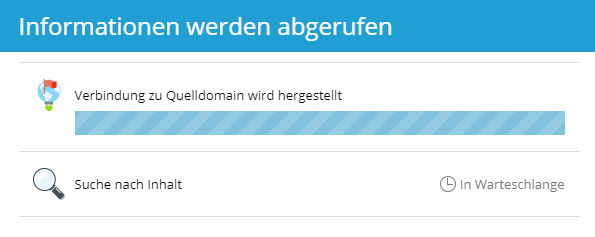
Wenn die Datei-Struktur nicht automatisch erkannt werden kann, kann man zusätzliche Verbindungsoptionen sowie das Hauptverzeichnis angeben.
Anwendungen wie WordPress, Joomla, Drupal und PrestaShop werden automatisch erkannt und können problemlos importiert werden. Weitere Informationen gibt es in der Plesk-Dokumentation.
Neben Webseiten können über diese nützliche Erweiterung auch Mailimporte angestoßen werden. Hierfür muss über das jeweilige Abonnement „Mail Importing“ ausgewählt werden. Dann über den Klick auf „Import mail messages“ werden die notwendigen Daten sowie das Ziel-Postfach abgefragt. Falls über den Login nicht der Mail-Server herleitbar ist, kann dieser (und andere Zusatzoptionen) über Advanced Settings angegeben werden. Mit „OK“ kann der Import gestartet werden.
Zusätzliche Informationen sind ebenfalls in der Plesk Doku aufgeführt.
Fazit
Mit Plesk können wir die Risiken eines Umzugs nicht eliminieren aber minimieren, denn Plesk bietet einige Hilfsmittel, die eine Migration vereinfachen und die Fehlerquelle Mensch reduzieren. Dennoch ist der Garant für eine erfolgreiche Migration detaillierte und durchdachte Planung im Vorfeld.
Bestellen Sie einen unserer virtuellen Server und Sie erhalten dazu die Plesk Edition Ihrer Wahl einen Monat lang kostenlos zur Verfügung gestellt! Weitere Informationen haben wir für Sie auf unserer Plesk-Seite zusammengestellt.